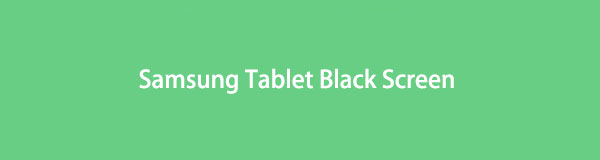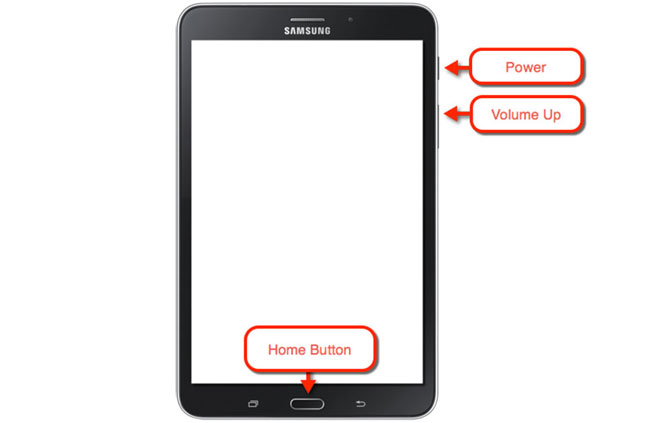- [Решено] Как починить планшет Samsung с черным экраном
- 1. Как исправить Samsung Tablet черный экран с помощью зарядки
- 2. Как исправить черный экран Samsung Tablet с помощью Soft Restart
- 3. Как исправить черный экран планшета Samsung по заводским настройкам
- 4. Как исправить черный экран планшета Samsung
- Что делать, если на планшете не работает сенсор
- Самые частые причины возникновения неполадок
- Что можно сделать для предотвращения поломки
- Протрите экран
- Перезагрузка
- Вытащите зарядное устройство
- Калибровка дисплея сторонними программами
- Проверьте шлейфы
- Исправление с помощью Hard Reset
- Откатить прошивку
- Как самому сменить сенсор на планшете
[Решено] Как починить планшет Samsung с черным экраном
Я уехал в поездку и забыл свое зарядное устройство. Так что мой планшет Samsung Galaxy не включается. Когда я вернулся домой, я сразу же зарядил его. После ночной зарядки экран становится черным, но можно нажимать кнопки, которые загораются и издают звуковой сигнал. Пожалуйста, помогите мне, большое спасибо!
Распространенная проблема, затрагивающая устройства Samsung, включая планшеты, — это черный экран смерти, который называется BSOD (черный экран смерти).
Когда это происходит с вашим устройством, вы не видите ничего на экране, даже если устройство включено. Дисплей остается пустым и не реагирует на прикосновения.
В этом случае,
Попробуйте следующие решения для исправить вкладку галактики черный экран смерти проблема. Проверьте, сохраняется ли проблема после каждого шага.
1. Как исправить Samsung Tablet черный экран с помощью зарядки
Если батарея может разрядиться, подключите планшет Samsung к зарядному устройству, если на экране отображается сигнал зарядки, а затем просто оставьте его для зарядки.
Если с вашим телефоном ничего не происходит, перейдите ко второму способу.
2. Как исправить черный экран Samsung Tablet с помощью Soft Restart
Мягкий перезапуск — это простой способ перезагрузить планшет Samsung, если вы ничего не можете сделать для своего устройства. Пожалуйста, проверьте ниже подробные шаги.
Шаг 1 Убедитесь, что ваш планшет полностью выключен.
Шаг 2 Снимите заднюю крышку планшета Samsung.
Шаг 3 Выньте аккумулятор и положите его обратно.
Шаг 4 Обратите внимание на ленточный кабель, который находится на стороне аккумулятора с изображением мусорного контейнера. Проверьте, не ослаблен ли этот кабель. Если да, задвиньте его до упора в гнездо и защелкните рычаг на месте.
3. Как исправить черный экран планшета Samsung по заводским настройкам
Если приведенные ниже шаги не пройдены, сброс к заводским настройкам будет последним. Это сотрет все данные на планшете Samsung, но вы не сможете сделать их резервную копию из-за черного экрана смерти.
Шаг 1 Просто поставьте планшет на зарядку, чтобы не отвлекать внимание от процесса сброса настроек.
Шаг 2 Загрузите устройство в режим восстановления, удерживая Главная, мощность и Volumn Up кнопки одновременно на несколько секунд.
Шаг 3 В режиме восстановления выберите Сброс всех настроек используя клавиши регулировки громкости. Если вы не хотите удалять все данные на Samsung, то вы можете выбрать Перезагрузить систему сейчас, чтобы попытаться это исправить.
Шаг 4 Нажмите мощность ключ, чтобы начать сброс настроек.
Тогда вы можете решить проблему вручную.
Это может быть немного сложным для большинства из вас. Поэтому я хотел бы представить лучшее и наиболее работоспособное решение для черного экрана планшета Samsung Galaxy. Все, что вам нужно, это профессор по устранению неполадок в системе Android, который называется FoneLab Сломанный Android телефон извлечения данных.
4. Как исправить черный экран планшета Samsung
Это приложение, которое может исправить различные проблемы с системой Android, включая проблемы с черным экраном, зависание планшета, зависание устройства Android и вернуть устройство в нормальное состояние, а затем извлечь данные из сломанного телефона Android.
Кроме,
Зафиксируйте свою замороженную, разбитую, заблокированную на черном экране или заблокированную систему Android систему как нормальную или восстановите данные со сломанного телефона Android или SD-карты.
- Исправьте свои проблемы с Android и восстановите данные с телефона.
- Извлечение контактов, сообщений, WhatsApp, фотографий и т. Д. С сломанного устройства Android или карты памяти.
- Доступны данные телефона Android и SD-карты.
С его помощью пользователи также могут восстановить данные с мертвого телефона, треснувший экран устройства, восстановить фотографии Snapchat с сломанного андроида, разблокировать андроид с разбитым экраном or восстановить данные с зараженного вирусом Android, Программа также позволяет извлекать фотографии, контакты, журналы вызовов, видео, аудио, SMS, WhatsApp, документы, хранящиеся на телефоне или планшете Android.
Теперь доступна бесплатная пробная версия этого программного обеспечения. Вы можете скачать его на нашем официальном сайте или нажать на ссылку ниже.
Шаг 1 Скачайте и установите программу на свой компьютер по вышеуказанной ссылке. Затем программа автоматически откроется, когда она будет успешно установлена. Выбрать Разбитое извлечение данных с телефона Android раздел по интерфейсу.
Шаг 2 Подключите устройство Samsung к компьютеру с помощью USB-кабеля. Если ваше Android-устройство не работает, черный экран или экран не отвечает, или вы не можете ввести пароль или коснуться экрана, нажмите левую кнопку Start кнопка. В противном случае, если система вашего Android-устройства повреждена, и вы не можете ее использовать, щелкните правой кнопкой мыши Start кнопку.
Шаг 3 Выберите имя устройства и модель из списка. Убедитесь, что вы выбрали правильную информацию о вашем телефоне или планшете Samsung Galaxy. Затем нажмите подтвердить двигаться дальше.
Шаг 4 Следуйте инструкциям на экране, чтобы войти в режим загрузки.
Шаг 5 Программа начнет загружать соответствующий пакет восстановления для восстановления вашей сломанной системы Android. Как только это будет сделано, вы сможете получить доступ и восстановить ваши данные.
Программное обеспечение также может помочь вам разблокировать андроид телефон с разбитым экраном, исправить треснувший экран Android, Обход экрана блокировки Galaxy S4 и извлекать любые файлы, которые вы хотите на компьютер.
Зафиксируйте свою замороженную, разбитую, заблокированную на черном экране или заблокированную систему Android систему как нормальную или восстановите данные со сломанного телефона Android или SD-карты.
- Исправьте свои проблемы с Android и восстановите данные с телефона.
- Извлечение контактов, сообщений, WhatsApp, фотографий и т. Д. С сломанного устройства Android или карты памяти.
- Доступны данные телефона Android и SD-карты.
Лучший способ предотвратить потерю данных — это резервное копирование данных Android регулярно, так что вы можете восстановить данные Android из бэкапа легко. FoneLab Android Резервное копирование и восстановление данных настоятельно рекомендуется вам.
Источник
Что делать, если на планшете не работает сенсор
К сожалению, немало пользователей сталкиваются с тем, что не работает сенсор на планшете.
Большую часть габаритов планшетного компьютера занимает экран, так как он является и средством ввода информации, и средством вывода изображения. Поэтому сенсор на планшете — ключевая комплектующая, от рабочего состояния которой зависит вся эксплуатация мобильного устройства.
Причин, по которым на планшете не работает сенсор, может быть множество. По статистике владельцы планшетников почти в полтора раза чаще сталкиваются с подобной проблемой, нежели те, кто пользуется смартфонами.
Это связано с размером устройства, ведь на большую вещь легче сесть, уронить, не удержать, и в целом сломать ее. Поэтому статья призвана помочь тем, кто ищет что делать, когда перестал работать сенсор.
Самые частые причины возникновения неполадок
Если не работает сенсорный экран, в первую очередь нужно понять, почему это произошло. Причины могут быть как аппаратного, так и системного характера. Также корень проблемы может заключаться в неправильной эксплуатации.
Список самых частых причин:
- Небольшой системный сбой, решающийся за минуту. Возникает крайне редко на моделях известных брендов, чаще на некачественных девайсах. Всё, что требуется знать пользователю, это как выключить аппарат и как включить его обратно.
- Механическое повреждение. Бывают ситуации, когда на планшетник сели и после этого не работает сенсор. К механическим поломкам относится разбитое стекло, падение аппарата на твердую поверхность, сильный удар по устройству и прочее. В большинстве подобных случаев требуется замена сенсора. Но если неполадка кроется лишь в трещине или разбитом стекле, то это никак не влияет на работу сенсора. Тем не менее, рекомендуется заменить стекло на цельное, чтобы впоследствии его частички не откололись и не испортили гаджет.
- Попадание жидкости. Жидкость может попасть если гаджет уронили в воду, или если он попал под дождь или брызги.
Помимо прямого попадания, влага может образовываться на внутренних элементах девайса путем формирования капель. Из-за этого контакты окисляются и начинается процесс коррозии на металлических комплектующих. Поэтому лучше не приносить аппарат в помещения с повышенной влажностью. - Повреждение или отсоединения шлейфа. Шлейф отвечает за всю конструкцию дисплея, поэтому проблемы с ним приводят к неисправностям сенсорной панели.
- Системные неисправности. К числу подобных неполадок относятся вредоносные программы, замусоренность памяти, перегрев, неправильная установка операционной системы.
- Неподходящая прошивка. Одна из самых частых и серьезных проблем, после которых сенсор на девайсе перестает работать — неверно установленная или неподходящая прошивка. Поэтому крайне не рекомендуется заниматься переустановкой операционной системы без соответствующих знаний, а уж тем более ставить кастомные или не поддерживаемые прошивки.
- Сбой калибровки. На старых моделях планшетных компьютеров временами сбивается калибровка, из-за чего приходится заново настраивать дисплей.
Что можно сделать для предотвращения поломки
Главное при любых сбоях сенсора — это то, как его починить. Далеко не всегда нужно нести аппарат в сервисный центр, в некоторых ситуациях можно исправить проблему в домашних условиях.
Поэтому ниже я перечислил самые эффективные способы предотвращения и исправления поломки.
Протрите экран
Первое, что нужно сделать — протереть экран. Казалось бы, это очевидное действие, но легко забыть о нем при неожиданной поломке. Сенсорная панель работает значительно хуже, если дисплей загрязняется чем-то, что не пропускает тепловые отпечатки пальцев. Зачастую это замасленная поверхность.
Всё, что нужно сделать — хорошо протереть дисплей. Для этого лучше сначала протереть влажной тканью с моющим средством, после чего провести сухой салфеткой с мелким ворсом.
Перезагрузка
При возникновении небольших системных или программных сбоев, стоит выключить планшет, затем снова его включить. Так как сенсорная панель не работает, осуществить перезагрузку можно только через удержание клавиши питания.
Если на дисплее появится окно с вариантами, следует отпустить клавишу включения и вновь удерживать ее.
Вытащите зарядное устройство
При использовании некачественного или неподходящего зарядного устройства, это может привести к сбоям дисплея. Поэтому важно использовать оригинальную зарядку.
Некачественные зарядные устройства могут формировать наводки, после которых тачскрин перестает работать. Также на экране появляются артефакты и неправильная реакция на прикосновения к дисплею.
В процессе зарядки лучше не эксплуатировать гаджет. Если аппарат стал работать хуже, стоит попробовать вытащить зарядное устройство.
Важно! Все мобильные устройства нагреваются при одновременной зарядке и активном использовании (игры, фильмы, приложения).
Нагрев не ухудшает работоспособность девайса, так как процессор просто работает больше и выделяет тепло.
Калибровка дисплея сторонними программами
Калибровка тачскрина помогает, когда начальная калибровка сбилась. Симптомы, указывающие на проведение калибровки, заключаются в том что сенсорная панель работает и регистрирует все касания, но делает это неправильно.
Например, пользователь нажимает в правый нижний угол тачскрина, а регистрируется касание по центру.
Чтобы откалибровать дисплей, нужно загрузить одно из множества приложений для этого. Один из таких софтов — Touchscreen Calibration. Загрузить программу можно из Play Market. Останется лишь запустить калибровку, следуя инструкции в приложении.
Проверьте шлейфы
При отсоединении шлейфа экран вовсе не работает, но сам девайс включается и воспроизводит звуки. Подобное еще не значит, что дисплей нужно поменять.
Чтобы вставить шлейф на место, требуется снять заднюю крышку и подровнять шлейф к главной плате.
Если вы не знаете, как разобрать мобильное устройство, то лучше отнести его в квалифицированный сервисный центр, где не только правильно вставят шлейф, но и узнают, в этом ли причина не функционирующего сенсора.
Исправление с помощью Hard Reset
Хард Ресет — полный сброс системы к ее начальному состоянию. После него будут утеряны все пользовательские данные, поэтому если состояние устройства позволяет, стоит создать точку восстановления или сохранить важные файлы на внешнем накопителе, либо воспользоваться облачными сервисами хранения.
Инструкция по Hard Reset:
- Выключить гаджет.
- Включить его, удерживая соответствующую кнопку и ползунок уменьшения громкости.
Важно! Комбинация этих клавиш зависит от производителя и конкретной модели устройства. Перед хард ресет лучше посмотреть, как открывается меню восстановления на вашем планшетнике.
Сброс параметров помогает в большинстве случаев, если причина кроется в программном или системном сбое.
Откатить прошивку
Откат операционной системы — самый категоричный метод. Здесь нужно переустановить прошивку, поставив предыдущую версию, которая работала стабильно.
Совет относится только к инцидентам, когда тачскрин стал работать хуже после новой прошивки.
Инструкция по откату операционной системы разная в зависимости от модели гаджета. Это емкий и серьезный процесс, поэтому если вы не уверены, что сможете осуществить его корректно, обратитесь к специалистам.
Как самому сменить сенсор на планшете
Если ничего из вышеперечисленного не возымело эффекта, остается лишь заказать замену дисплея или произвести ее самому.
Здесь важно понимать, что делать, а также купить оригинальный экран. Узнать, сколько такой стоит, можно в сети.
Примерный процесс замены тачскрина:
- Вытащить симку и SD-карту.
- Аккуратно снять заднюю крышку.
- Отсоединить основную плату от конструкции.
- Убрать модули микрофона и динамика, которые расположены под экраном.
- Снять шлейф дисплея.
- Медленно оторвать матрицу от тачскрина.
- Вытащить дисплей.
- Внимательно вставить новый экран.
- Совершить все вышеперечисленные действия в обратном порядке.
Теперь можно включить планшет и пользоваться новым тачскрином.
Источник